Beddel goobaha Mouse addoo isticmaalaya WinMouse Windows 11/10
Beddelidda goobaha jiirka(mouse settings) ma aha wax dadka badankiisu xiiseeyan inay sameeyaan gabi ahaanba. Kuwa doonaya in ay maraan wadadan, waxaan si dhab ah u dhihi karnaa in ay jiraan qalabyo dhowr ah oo ka baxsan shabakada oo loogu talagalay ujeedadaas. WinMouse wuxuu(WinMouse) kuu ogolaanayaa inaad si dhakhso leh u beddesho oo aad u maamusho goobaha Mouse ee kaaga Windows 11 iyo (Mouse)Windows 10 PC. Waxaad si fudud u beddeli kartaa xawaaraha cursorka, karti dardargelinta, shaqada Sonar , beddelka xawaaraha iyo cabbirka aagga laba-guji, beddel tirada xadadka si aad u rogo ka dib marka aad rodo shaagagga jiirka, beddelka badhanka jiirka hoose iyo kan sare, iwm.
Ku beddel goobaha mouse-ka WinMouse
WinMouse waa barnaamij yar oo qabow oo fudud in la isticmaalo oo aan ka bixin jidkiisa si uu na siiyo astaamo aynaan u baahnayn. Interface-ka isticmaaluhu waa mid aan fiicneyn, laakiin taasi waa inaysan noqon arrin aad u weyn sababtoo ah ma fiirin doontid maalin kasta.
Haa, waan ognahay in Windows ay leedahay goobo u gaar ah oo loogu talagalay jiirka, laakiin marka laga eego aragtidayada, WinMouse waa ikhtiyaarka ugu fiican, gaar ahaan kuwa naftooda u qotoma sidii isticmaaleyaal horumarsan. Intaa waxaa dheer, qalabkani wuxuu u oggolaanayaa in la beddelo goobaha jiirka si ka dhaqso badan waxa Microsoft ay bixiso, markaa taasi waa wax fiican.
Aan si faahfaahsan uga hadalno arrintan
1] ScreenWrap
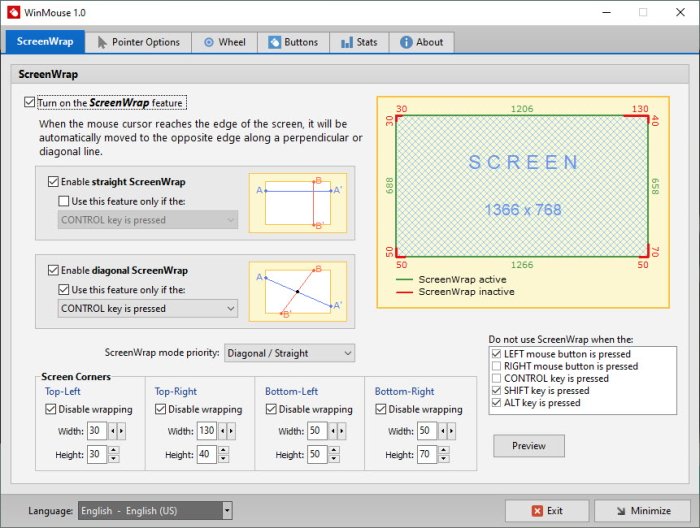
OK, markaa waxa ugu horreeya ee isticmaalayaashu ay la kulmi doonaan waa qaabka loo yaqaan ScreenWrap . Marka la hawlgeliyo, isticmaalayaashu way dhaqaaqi karaan cursorka iyada oo aan la xannibin xuduudaha. Marka, tusaale ahaan, marka cursorku loo wareejiyo dhinaca hoose ee shaashadda, waxay ka soo muuqan doontaa xagga sare. Isla sidaas oo kale haddii ay u leexato dhanka bidix, waxay ka muuqataa midig.
Muuqaal faa'iido leh, laakiin dhib ah haddii barta shaqadaadu si toos ah u qarsoonto sababtoo ah ma jirto si loo isticmaalo cursorka si uu mar kale u soo baxo shaqada.
Akhbaarta wanaagsan ayaa ah, waxaan ku sameyn karnaa xoogaa isbeddelo ah ScreenWrap si fudud. OK, marka marka la hawlgeliyo, waxaad dooran kartaa goorta la isticmaalayo sifada ka dib markaad riixdo badhanka gaarka ah. Marka tan la shido, ScreenWrap si toos ah uma shaqeeyo.
Waxa xiiso leh oo ku filan, tan waxaa loo samayn karaa si toos ah iyo laba geesoodba, markaa dooro midka aad rabto inaad si toos ah u shaqeyso iyo haddii kale.
2] Xulashada Tilmaamaha
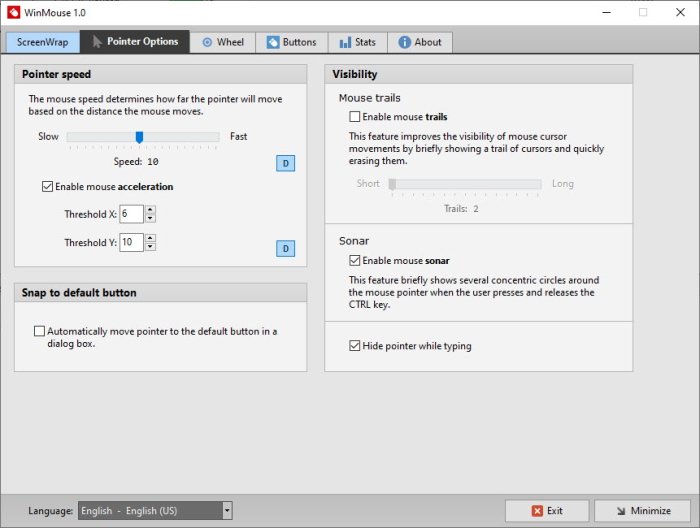
Qaybtani waxay la socotaa dhawr astaamood oo aanu jecelnahay, laakiin ha filanin inaad beddesho naqshadda tilmaamahaaga. Laga soo bilaabo halkan, isticmaaluhu wuxuu bedeli karaa xawaaraha tilmaame, wuxuu awood u yeelan karaa jiirka jiirka, sonar, oo si toos ah u dhejin kara tilmaame badhanka caadiga ah ee sanduuqa wada-hadalka.
3] giraangiraha
Marka xigta, waxaan rabnaa inaan eegno tab oo leh wax kasta oo la xiriira giraangiraha duubka(scroll wheel) ee jiirkaaga. Laga soo bilaabo halkan, isticmaaluhu waxa uu bedeli karaa jaangooyooyinka ku saabsan rogid toosan iyo mid toosan. Runtii maaha wax cajiib ah, laakiin kuwa doonaya, way awoodaan.
Marka ay hoos u dhacdo badhamada mouse-ka, fursadaha ay bixiso ScreenWrap ayaa ka badan waxa tabka Wheel uu keeno miiska. Waxaad arkaysaa, isticmaaluhu waxa uu isbeddel ku samayn karaa xawaaraha laba-gujiska ah, iyo sidoo kale cabbirka goobta laba-gujiska ah.
Intaa waxaa dheer, dadku waxay bedeli karaan badhamada hoose iyo kuwa sare, taas oo macnaheedu yahay, guji-gujiiddu waxay noqotaa midig-guji iyo ku-xigeenka.
4] Tirakoobka
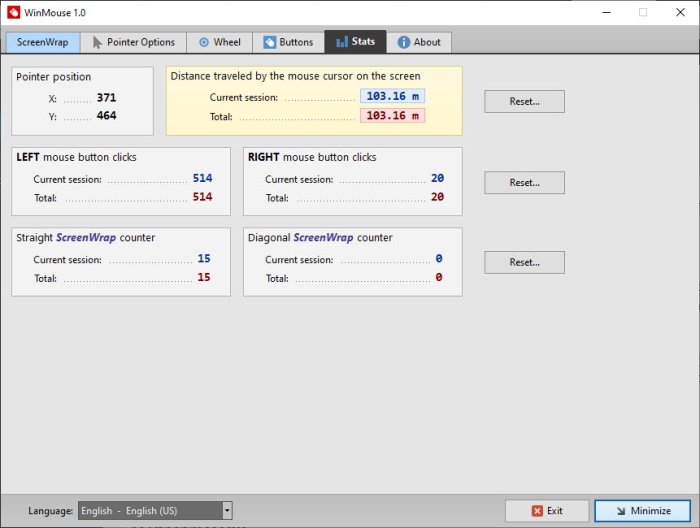
Haddii aad rabto in aad ogaato inta jeer ee badhanka bidix-guji iyo midig-guji la riixay inta lagu jiro fadhiga, tabka Stats waa meesha ugu fiican ee xogtan. Waxa kale oo ay muujinaysaa masaafada uu safray cursorka jiirka.
Kuwa dareemaya baahida, ikhtiyaarka ayaa jira inay dib u dejiyaan miiska fadhiga oo ay ka bilaabaan xoq. Habka kale ee wax walba dib loogu dejin karo waa in la xiro qalabka oo dib loo bilaabo.
Kala soo bax qalabka website-ka rasmiga ah(official website) .
Maqaal laxiriira(Related Article) : Sida loogu kala beddelo qaababka taabasho iyo mouse gudaha Muuqaalka.(How to switch between Touch and Mouse modes in Outlook.)
Related posts
Beddel dhumucda cursorka Mouse & Heerka biliggu gudaha Windows 11/10
Jiirka Bluetooth wuxuu gooyaa si aan kala sooc lahayn ama uma shaqaynayo Windows 11/10
Sida loo sameeyo Imtixaanka Latency Mouse gudaha Windows 11/10
Sida kor loogu qaado saxsanaanta tilmaamayaasha Mouse gudaha Windows 11/10
Sida loo joojiyo dardargelinta Mouse gudaha Windows 11/10
Sida looga hortago Mawduucyada inay beddelaan Tilmaamaha Mouse gudaha Windows 11/10
10 Khayaanada Mouse Computerka ee waxtarka leh ee loogu talagalay Windows 11/10
Sida dib loogu dajiyo Mouse settings in default in Windows 11/10
Sida loo cabbiro Reaction Time gudaha Windows 11/10
Deji ama Beddel Ciyaariyaha Warbaahineed ee caadiga ah Windows 11/10
Hagaaji Crypt32.dll lagama helin ama khalad ka maqan Windows 11/10
Daar xiriirinta Shabakadda intaad ku jirto heeganka casriga ah Windows 11/10
Beddel qoraalka cursor cabbirka, midabka, iyo dhumucda gudaha Windows 11/10
Mouse badhanka bidix-guji oo aan shaqaynayn Windows 11/10
Beddel dejinta browserka gudaha Windows 11/10
Sida loo beddelo kamaradaha caadiga ah ee kumbuyuutarka Windows 11/10
Ku samee dhaqdhaqaaqyada jiirka ee xoogga badan StrokesPlus Windows 11/10
U beddel ciwaanka iimaylka koowaad ee Koontada Microsoft Windows 11/10
Sida loo beddelo darawallada adag ee gudaha Windows 11/10 oo leh Hot Swap
Tilmaamaha mouse-ka ama cursorku wuu baaba'aa ama waa la waayay Windows 11/10
